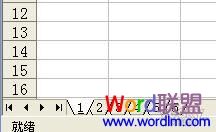Excel2010脚本编辑器来批量修改工作表名
办公教程导读
收集整理了【Excel2010脚本编辑器来批量修改工作表名】办公软件教程,小编现在分享给大家,供广大互联网技能从业者学习和参考。文章包含742字,纯文字阅读大概需要2分钟。
办公教程内容图文
Excel 2003中的操作
依次点击工具–宏–脚本编辑器-打开脚本编辑器,默认显示的是工作表1的脚本,点击视图–项目资源管理器,双击项目资源管理器中的BOOK1标签,显示工作簿脚本。依次点击编辑–查找和替换–替换,查找内容为,替换为月,全部替换(图2)。
不用关闭脚本编辑器,回到Excel界面,会出现一个刷新对话框,点击刷新按钮,工作表名被批量更改(图3)。
Excel 2010中的操作
在新版Excel中将同样的工作表名批量更改,首先要将工作表1的名称更改为1月后保存并关闭工作簿。因为如果工作簿的所有工作表名中未出现过中文,按照上面的方法进行操作后,Excel会报错。
我们还有一个解决办法,右键单击工作簿–打开方式–压缩文件管理器,双击XL文件夹,找到WORKBOOK . XML文件,用记事本打开。
选择编辑–替换,在查找内容中输入sheetid,替换为月 sheetId ,全部替换,关闭记事本,在以下出现的两个对话框中都点击是,保存文件(注意:查找替换时仍然区分大小写)。
重新打开工作簿,工作表名已经批量更改完毕。
批量更改工作表名,批量添加、修改超链接,批量插入、修改批注等等看似难以实现的操作都可以使用以上方法完成,失去脚本编辑器的Excel 2010只能在关闭工作簿的情况下曲线解决。
以上就是Excel2010脚本编辑器来批量修改工作表名,希望大家喜欢。
办公教程总结
以上是为您收集整理的【Excel2010脚本编辑器来批量修改工作表名】办公软件教程的全部内容,希望文章能够帮你了解办公软件教程Excel2010脚本编辑器来批量修改工作表名。
如果觉得办公软件教程内容还不错,欢迎将网站推荐给好友。